如何从 WordPress 网站仪表板检查 Google Analytics?
已发表: 2019-08-27您是否要添加 Google Analytics 仪表板并从 WordPress 网站仪表板检查 Google Analytics,以便您可以直接从站点管理员处查看站点的统计信息?
大多数网站使用谷歌分析。 这是一个强大的工具,可为企业提供有关其网站访问者的统计信息。 公司所有者和经理使用这些信息来更新他们的网站并改进功能。
在 WordPress 中添加 Google Analytics的最常见方法是将代码放入主题标题。 完成后,您就可以登录您的 Google Analytics(分析)帐户查看您网站的报告。
对于某些人来说,这说起来容易做起来难。 某些网站所有者不知道如何在 WordPress 中添加代码。 其他用户不使用,并经常登录他们的 Google Analytics 帐户来检查和评估它提供的数据。
另一个问题是,虽然Google Analytics 可能非常宝贵,但导航和理解并不总是那么容易。 可能需要进行一些挖掘才能找到您需要的信息。 许多网站所有者没有时间、知识或精力来做到这一点。
可以使事情变得更容易的一件事是MonsterInsights 插件。 这个方便的插件是适用于 WordPress 网站的顶级 Google Analytics 插件。
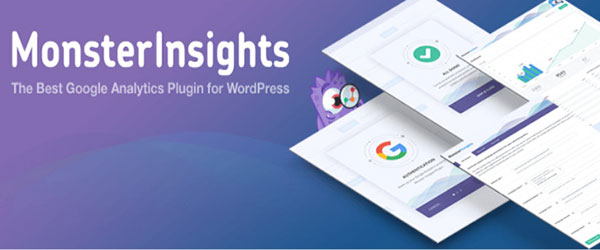
只需点击几下鼠标即可连接,您无需摆弄代码。 您可以直接从 WordPress 仪表板查看您的数据。
最好的部分是您无需离开 WordPress 管理区域即可查看有关您网站的信息和统计数据。
您可以使用此信息来确定有多少用户定期访问您的网站、您网站在一天中的哪些时段访问者最多,以及哪些页面被查看最多。
然后,您可以使用此信息来提供专门针对您的网站访问者的相关内容。 这对于使用 Easy Digital Downloads 或 WooCommerce 来运行其在线商店的网站特别有用。
MonsterInsights 的电子商务功能允许您设置 WooCommerce 谷歌分析转换跟踪,它提供更新的数据,帮助您确定要推广哪些产品以及停止哪些产品。
如何从 WordPress 检查 Google Analytics?
为了能够从您的站点管理仪表板检查 Google Analytics,您需要安装 MonsterInsights 插件。 转到 MonsterInsights 网站并下载 MonsterInsights 插件。 下载插件后,将其安装在您的 WordPress 网站上。
安装插件后,您应该会看到一个新的Insights菜单。 通过转到“见解”然后转到“设置”来访问此菜单。
在提示时输入插件的许可证密钥。 单击“连接 MonsterInsights ”按钮。 此按钮应位于许可证激活字段的正下方。
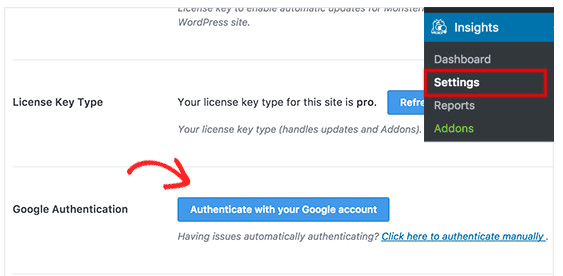
这会将您重定向到您的 Google 帐户页面。 如果您没有 Google Analytics(分析)帐户,请务必创建它。 从那里,您需要登录您的 Google 帐户或选择一个 Google 帐户(如果您已经登录)。
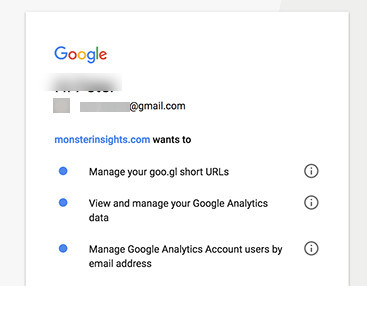
如果您有多个帐户,请确保登录您用于创建 Google Analytics(分析)帐户的帐户。 单击“允许”按钮,让MonsterInsights访问您的 Google Analytics 帐户。 为您的站点选择正确的配置文件,然后单击“我不是机器人”框。
单击“完成身份验证”按钮,您就大功告成了。 您将被带回您的 WordPress 仪表板。
查看您的 WordPress 分析仪表板小部件
现在您已使用 MonsterInsights 将 Google Analytics 添加到您的站点,您可以看到您的分析已添加到您的主 WordPress 仪表板。
MonsterInsights添加了两种类型的 WordPress 报告仪表板小部件:
- MonsterInsights 仪表板小工具
- MonsterInsights 自定义仪表板
1. 在 MonsterInsights 仪表板小部件中查看您的站点统计信息
登录 WordPress 站点的管理区域后,仪表板小部件将出现。 默认情况下,将显示您网站的概览报告。
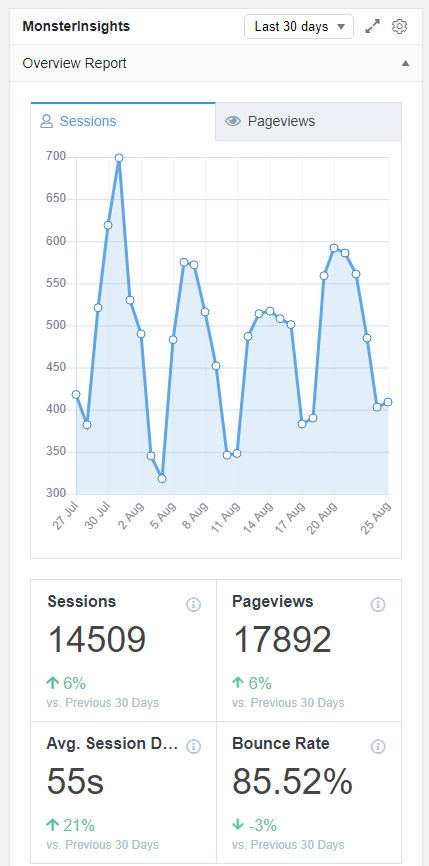
本报告中包含的一些信息包括:
- 平均会话长度
- 一份报告,显示按所用设备(手机、台式机或笔记本电脑)对网站访问者进行细分
- 您网站的跳出率
- 显示新网站访问者与回访网站访问者的报告
- 您网站的首页和帖子
- 过去 30 天的总会话数和综合浏览量
默认情况下,概览报告中的所有这些和其他详细信息都包含过去 30 天的数据。 您可以进入下拉菜单查看过去 7 天的数据或使用其他参数。

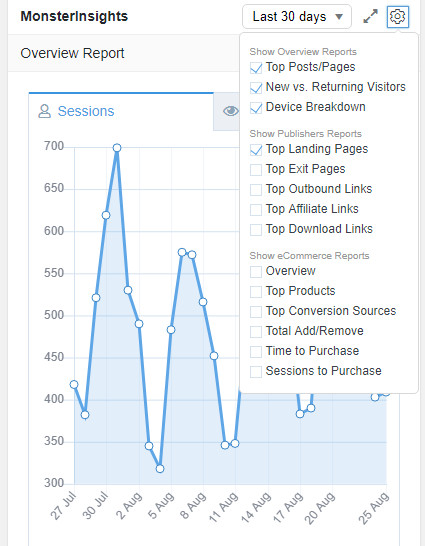
该小部件易于使用,也非常可定制。 通过进入小部件的“设置”图标,您可以从电子商务报告、发布商报告中添加选项卡,并为您需要的特定数据生成其他报告。
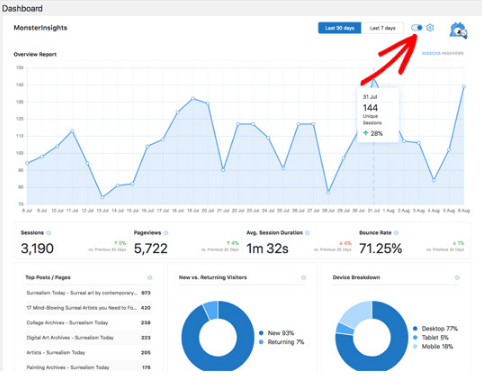
您还可以在全屏模式下查看仪表板小部件报告。 为此,通过单击 MonsterInsights 小部件中的日期切换下拉列表和设置图标之间的蓝色光标,将视图更改为全屏。
2. 在 MonsterInsights 自定义仪表板中查看您的站点统计信息
MonsterInsights 在您的 WordPress 仪表板中还带有漂亮的自定义仪表板。 自定义仪表板使您可以访问整个网站的完整分析。 只需转到MonsterInsights 自定义仪表板。
要查看报告,请访问“见解” ,然后从管理区域访问“报告”。 您会看到您网站的整个 Google Analytics(分析)报告都以精美的方式呈现。
您首先会看到“概览”报告,其中包括热门帖子和页面、总页面浏览量、会话、前 10 个国家/地区、热门推荐等信息。
您还会在此报告的顶部看到另外五个选项卡。 这些选项卡是额外的分析类别,可用于更好地解释站点数据。
您可以在 MonsterInsights 自定义报告中找到以下指标:
1.自定义维度报告——您可以在此处轻松跟踪顶级作者、类别和关键字、自定义帖子和其他有用信息的数据。
2.电子商务报告- 该报告对于使用 Easy Digital Downloads 或 WooCommerce 来运营其在线商店的公司非常方便。
您可以跟踪您的在线商店的销售额、产生的收入、售出的产品、交易、添加到购物车的总数、热门产品、转换和其他有用信息的数据(有关更多信息,请参阅 WooCommerce 库存管理)。
3.表单跟踪报告——这是您的 WordPress 表单完整跟踪报告,其中包含每个表单的转化率、转化次数、展示次数和其他相关数据。
4.概览报告——总页面浏览量、热门页面和帖子、跳出率、排名靠前的国家、网站访问者的国家总数以及更多相关数据都包含在此报告中。
5.发布者报告——该报告提供人口统计信息、附属链接、下载链接(参见如何在 WordPress 中跟踪文件下载)、出站链接、顶部退出页面、顶部登录页面和其他信息。
6. Search Console 报告——在这里您可以找到您网站的平均排名数据、点击率、点击次数、展示次数和前 50 个 Google 搜索词,跟踪您的网站页面滚动深度等。
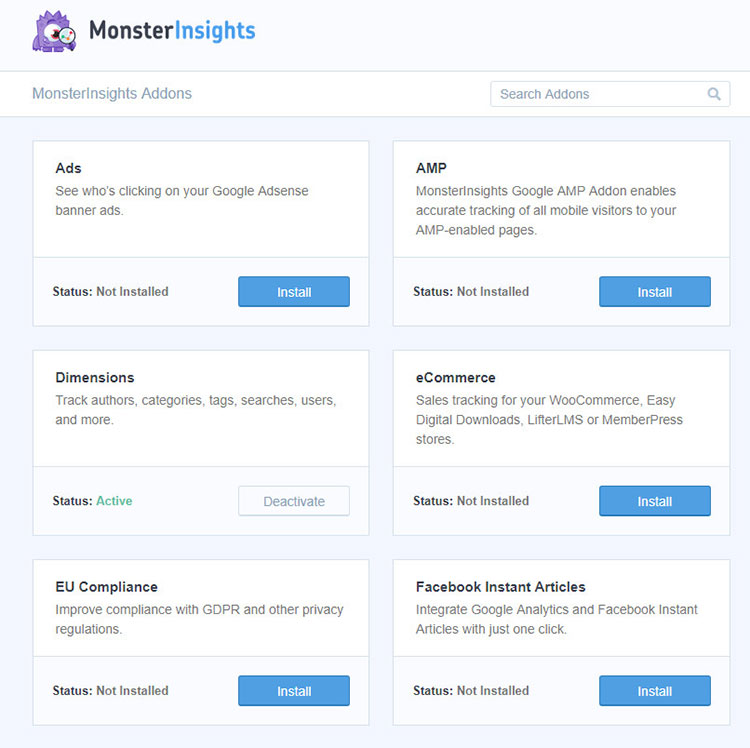
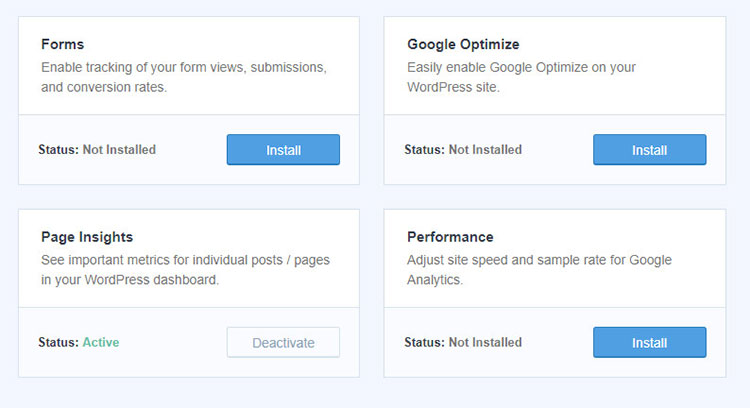
使用 MonsterInsights 进行 Google Analytics 报告的好处?
以下是 MonsterInsight 插件的报告工具提供的三个明显优势,以及为什么我认为您应该使用 MonsterInsights 来检查您的 Google Analytics:
1.它是用户友好的。 越来越多的公司使用这个插件的最流行的原因之一是它的易用性。
您可以直接从您的 WordPress 网站访问重要信息。 只需几分钟即可轻松设置和运行 Google Analytics。
您不必是技术专家或对编码一无所知。
2. 一切尽在一处。 另一个好处是您可以直接从 WordPress 仪表板查看和控制您的信息。
无需登录 Google Analytics,然后转到您的 WordPress 页面管理员。 它使您比以往任何时候都更快、更轻松地运行您的电子商务商店。
3. 您可以访问详细而全面的报告。 您可以通过 MonsterInsights 插件访问和分析许多概览和可自定义的报告。
您可以详细了解您的网站访问者、他们查看的页面、他们订购最多的产品以及获得最多流量的页面。
然后,您可以使用此信息来推广最畅销的产品并调整您的营销工作以吸引目标客户。
如何在 WordPress 站点中添加 Google Analytics 统计仪表板?
统计插件是监控网站流量和销售的好方法。 这些数据将告诉您哪些产品最畅销,哪些产品表现不佳。
它还可以告诉您网站上的哪些内容最吸引人,以及谁访问您的网站的时间。 您甚至可以直接从您的网站 WordPress 仪表板查看为您的网站带来流量的热门关键字。
这些插件可以帮助您增加销售额并为您的网站产生更多流量。 他们还可以提供人口统计信息,您可以使用这些信息将营销工作定位到特定的客户群。
MonsterInsights 是最简单、最有效的插件之一。 它让您可以直接从您的 WordPress 网站访问 Google Analytics。
您将能够在几分钟内看到所有报告。 它还会自动将 Google Analytics 代码添加到您的 WordPress 站点。
默认情况下,Google Analytics 不会跟踪电子商务、表单、下载等高级指标,并且没有插件的设置过程非常棘手。 但是您可以使用 MonsterInsights 自己完成所有这些操作。
能够查看所有这些信息可以帮助您了解 Google Analytics 数据并做出决策以更有效地经营您的业务。
MonsterInsights 插件有两个版本:免费版和专业版。 免费版本允许您安装和设置 Google Analytics 并跟踪您的 WordPress 页面信息。
专业版以插件的形式带来了额外的跟踪功能,您可以根据需要激活或禁用这些功能。
MonsterInsights 插件是任何公司的重要资产,也是从 WordPress 站点仪表板检查 Google Analytics 的神奇工具。 它可以访问您可以利用的数十种数据类别。
它是构建更好的网站、增加销售额和帮助您的公司年复一年地继续蓬勃发展的重要配件。 但是,如果您认为 MonsterInsights 不是您所需要的,那么作为替代选择,我建议您查看 InfoCaptor WooCommerce Reporting Pro 或 Putler Advanced Reports, Metrics & Insights for WooCommerce。
